3DMax轮廓倒角运用与实践
溜溜自学 室内设计 2021-09-28 浏览:1247
大家好!我是小溜,相信大家在学习3DMax的过程中会遇到很多自己不了解的功能和技巧,由于3DMax的软件功能过于强大,内容过于多,所以今天我就先给大家带来“3DMax轮廓倒角运用与实践”的介绍,希望能帮助到大家,感兴趣的小伙伴可以了解一下。
想要更深入的了解“3DMax”可以点击免费试听溜溜自学网课程>>
工具/软件
电脑型号:联想(lenovo)天逸510s; 系统版本:Windows7; 软件版本:3DMax2010
方法/步骤
第1步
打开3DMax2010进入软件界面。
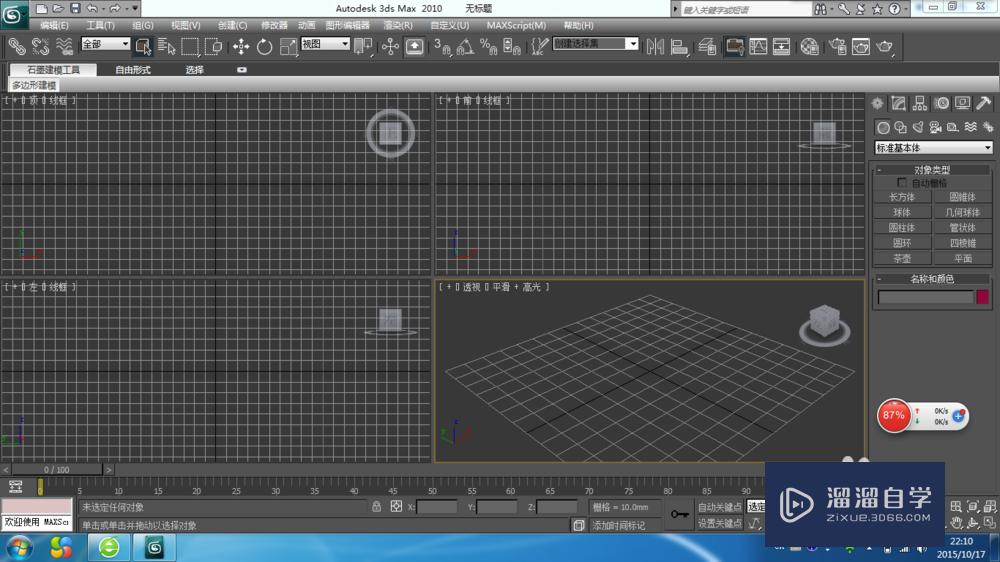
第2步
在顶视图画出一个600*500的矩形(大小可以自定)。
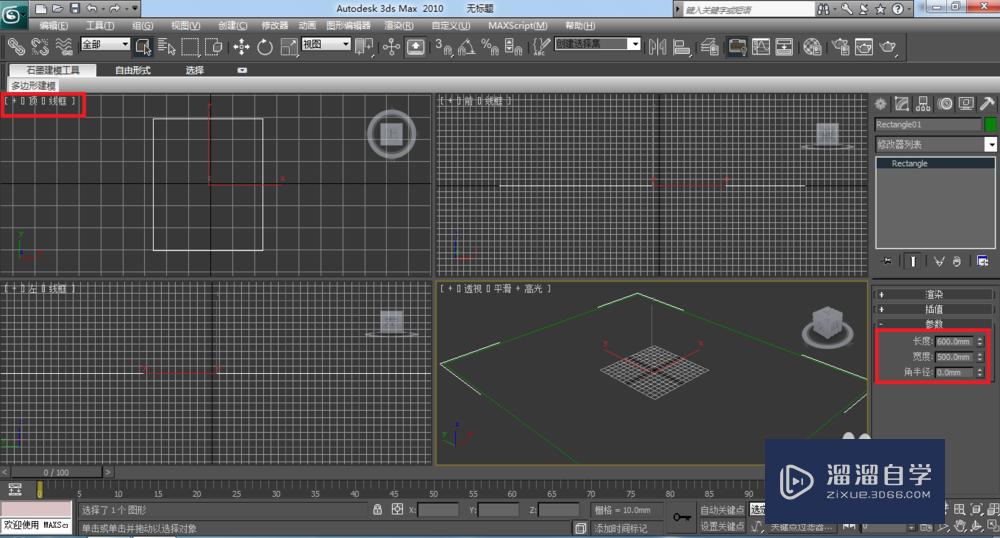
第3步
右击选择可编辑样条线。
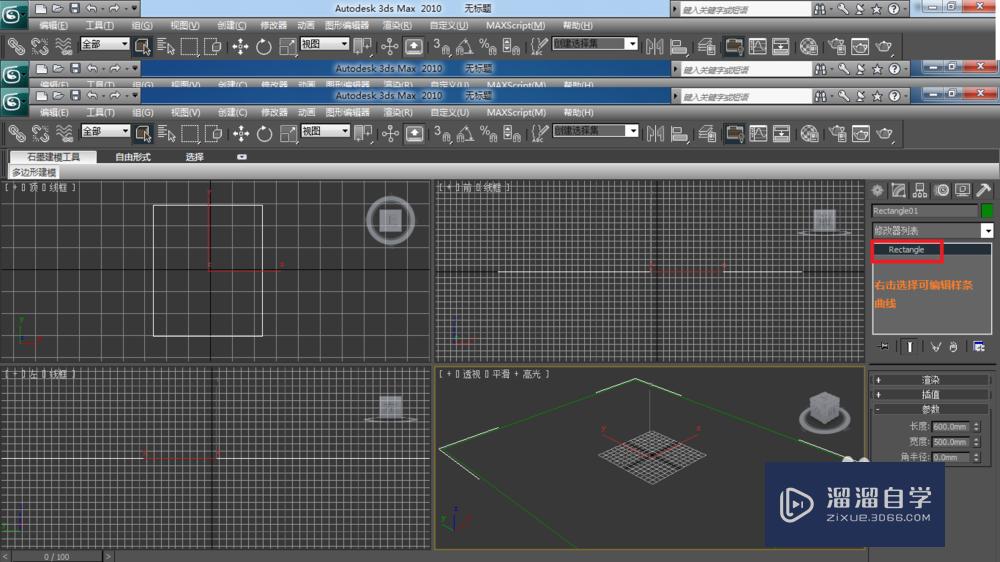
第4步
左击可编辑样条线,点击顶点。
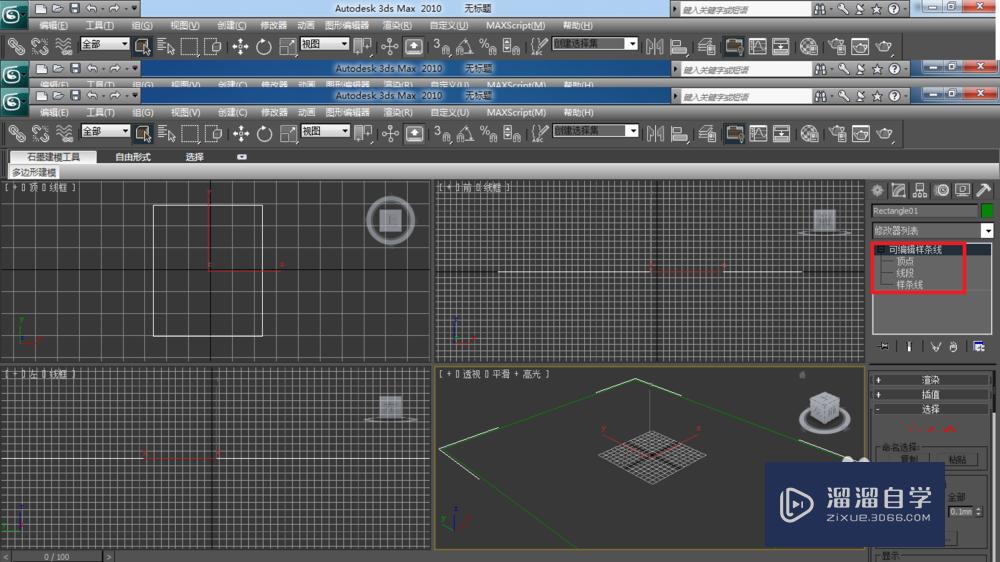
第5步
点击圆角,在前视图选择前面的两个顶点,靠近顶点是会出现尖尖的光标,然后往上推就会倒圆角。
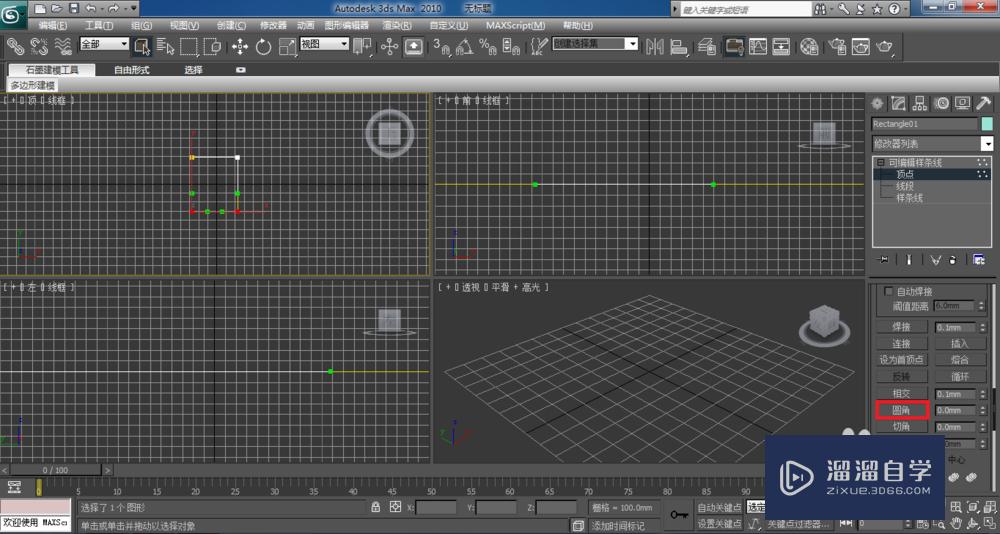
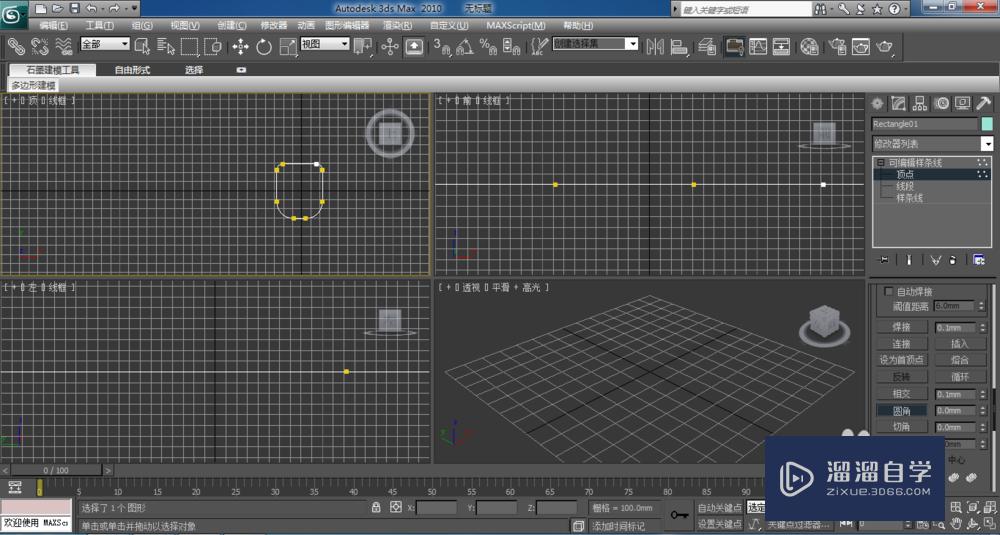
第6步
倒圆角后,在前视图用线画出马桶轮廓线。(ctrl+g取消网格)。
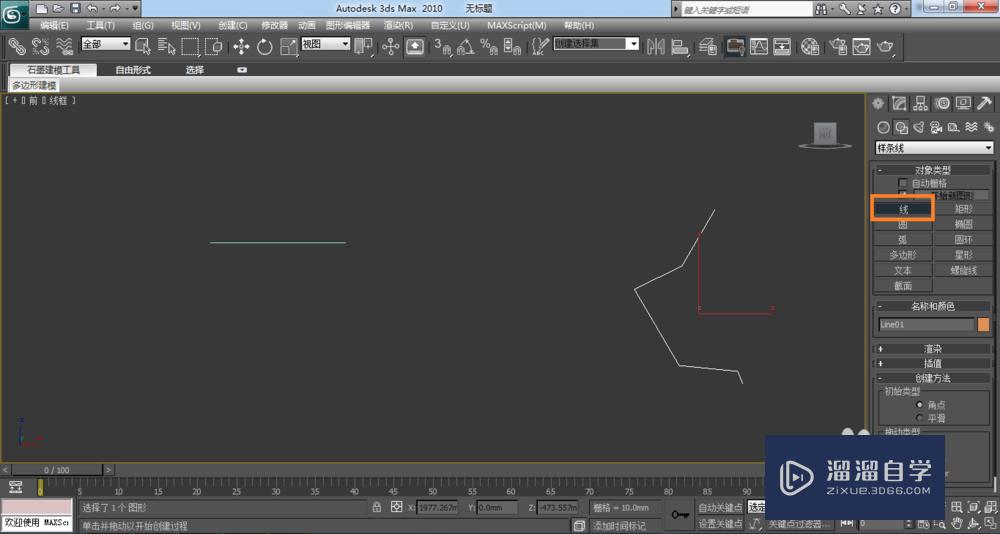
第7步
选择马桶顶面,点击修改命令,在修改器列表下拉菜单——倒角剖面。
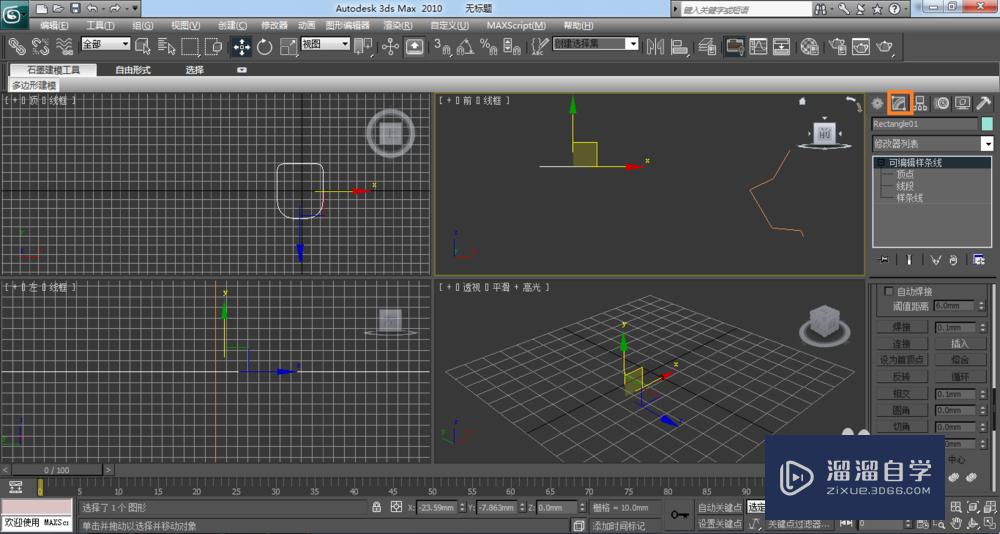
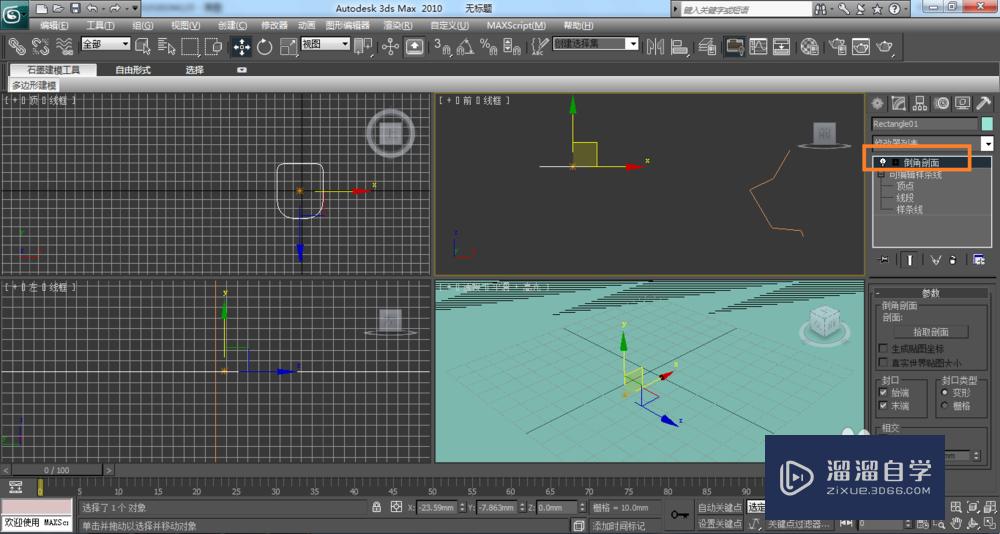
第8步
最后,点击拾取剖面选择马桶轮廓线,完成马桶造型。
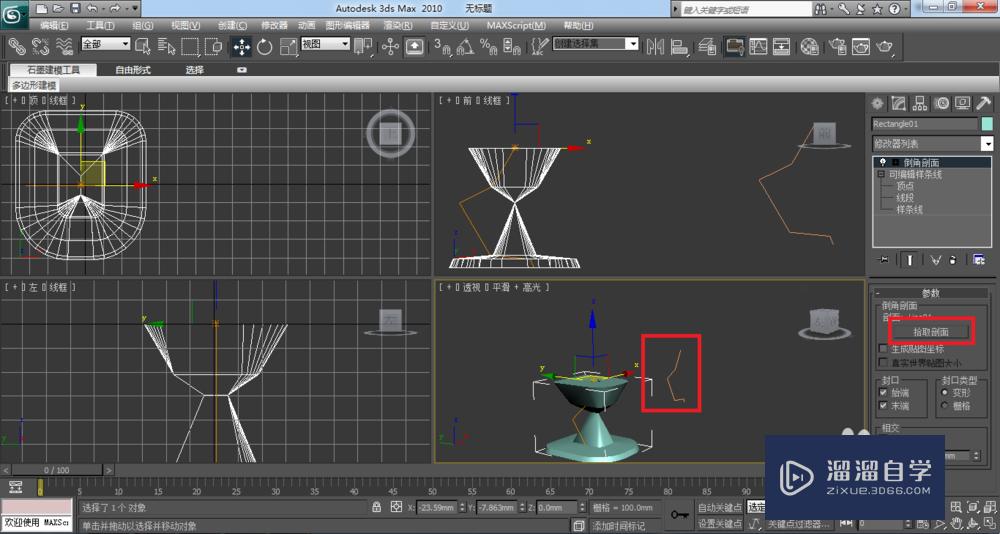
温馨提示
以上就是关于“3DMax轮廓倒角运用与实践”全部内容了,小编已经全部分享给大家了,还不会的小伙伴们可要用心学习哦!虽然刚开始接触3DMax软件的时候会遇到很多不懂以及棘手的问题,但只要沉下心来先把基础打好,后续的学习过程就会顺利很多了。想要熟练的掌握现在赶紧打开自己的电脑进行实操吧!最后,希望以上的操作步骤对大家有所帮助。
相关文章
距结束 05 天 06 : 26 : 21
距结束 00 天 18 : 26 : 21
首页









